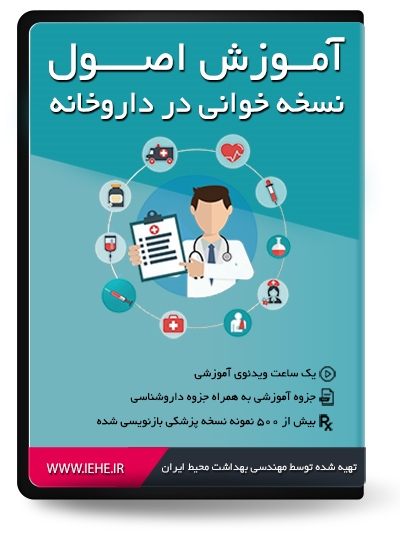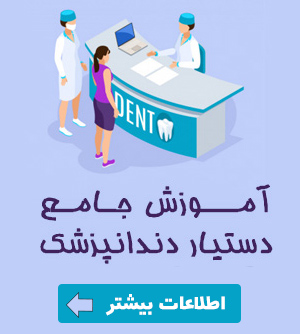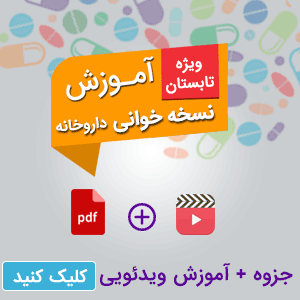درود خدمت شما کاربر گرامی سایت وارونه ، در این تایپک و در ادامه قصد داریم به صورت تصویری نحوه حذف پسورد ذخیره شده روی مرورگر گوگل کروم google chorme رو برای شما آموزش بدیم ، لطفا در ادامه مطلب با ما همراه باشید ....
آموزش غیرفعال کردن ذخیره رمزها در مروگر گوگل کروم
اغلب کاربرانی که از اینترنت استفاده می کنند در سایت های مختلف مانند پست الکترونیک، شبکه های اجتماعی و... دارای یک پروفایل شخصی هستند که برای ورود به آن باید یک نام کاربری و رمز عبور داشته باشند.
مرورگر کروم که به یکی از محبوب ترین مرورگرها میان کاربران تبدیل شده است دارای امنیت مناسب و سرعت خوبی است که تاکنون بسیاری از کاربران از عملکرد این مرورگر رضایت دارند. یکی از قابلیتهای مشترک میان ،امکان ذخیره شدن نام کاربری و پسورد در حافظه آن و تایپ خودکار آنها هنگام مراجعه مجدد به سایتهای مدنظر است.
به این امکان میتوانید بدون نیاز به تایپ نام کاربری و رمزعبور خود در سرویس جیمیل به محوطه ایمیل خود وارد شوید، با انجام عملیات ورود به دیگر سرویسها مانند دراپباکس، ایمیل یاهو و هر سایت دیگری که نیازمند رمز عبور است، در وقت و انرژی خود صرفهجویی کنید. این قابلیت تا زمانی سودمند است که تنها شما از آن کامپیوتر استفاده کنید، زیرا این احتمال وجود دارد کاربران غیرمجاز به محوطههای کاربری شما وارد شده و در اطلاعات شما سرکشی کنند.
برای غیرفعال کردن ذخیره رمزها مراحل زیر را در مرورگر خود اجرا کنید.
1 ـ مرورگر کروم را اجرا کرده از بالا سمت راست روی منوی اصلی که با آیکونی شامل سه خط افقی بهنمایش درآمده است، کلیک کنید.
2 ـ گزینه Settings را کلیک کرده و در کادر جستجو عبارت manage password را وارد کنید.

3 ـ علامت چکمارک کنار عبارت Offer to save your web passwords را غیرفعال کنید تا کروم درخصوص ذخیره نام کاربری و رمزهای عبور از شما سوال نکند.
حذف رمزهای ذخیره شده در کروم
1 ـ همانند روش قبل از منوی اصلی مرورگر به بخش تنظیمات بروید و در کادر جستجو عبارت manage password را وارد کنید.
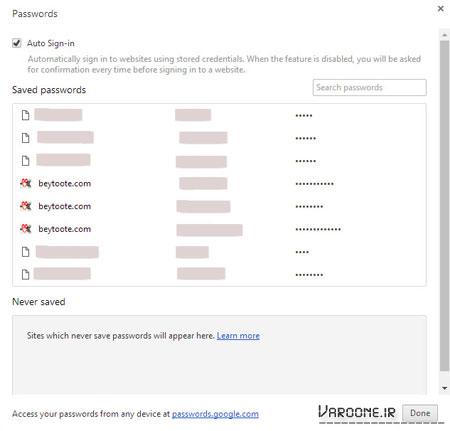
حذف رمزهای ذخیره شده در مرورگر گوگل کروم
2 ـ روی لینک Manage Passwords کلیک کرده و در فهرست بهنمایش درآمده با انتخاب هریک از گزینههای موجود و کلیک روی آیکون حذف، اطلاعات ذخیره شده در مرورگر را حذف کنید.
پیروز و سربلند باشید | وبسایت وارونه
منبع : بیتوته